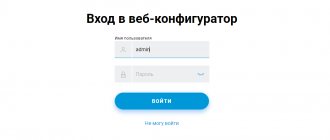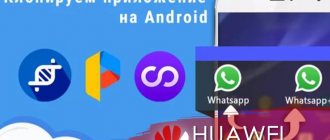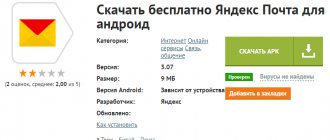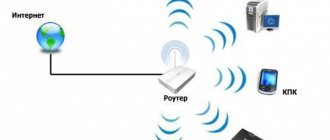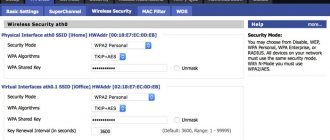Автор статьи
Павел Ястремский
Начальник IT-отдела. В сфере более 10 лет, занимается разработкой собственного ПО.
Задать вопрос
Китайская компания Tenda Technology обладает крупной долей рынка. Экспорт ее продукции начался в 2001 году, но в России она появилась не так давно. От продукции других известных брендов роутеры Тенда отличаются невысокой стоимостью и широким набором возможностей. Внешний вид интерфейса зависит от версии прошивки. Чем новее программное обеспечение устройства, тем проще настройка роутера Tenda. Мы рассмотрим ПО разных версий.
Особенности роутеров марки Тенда
Роутеры Тенда представлены в нескольких ценовых диапазонах. Из бюджетных моделей до 1000 рублей можно назвать N3 и N150. Они обладают малыми габаритами и эргономичным дизайном. Технически это простые устройства с ограниченным количеством физических портов, всего одной несъемной антенной Wi-Fi и максимальной скоростью передачи данных в 100 Мбит/с. Они подойдут для непритязательных пользователей, обеспечат организацию домашней сети из 1-2 компьютеров и нескольких мобильных гаджетов.
Среди дорогостоящих маршрутизаторов Tenda стоит отметить модель 4G680, которая может работать с сим-картой и обладает доступом к сетям LTE. Подобные модели оснащены USB-портом с поддержкой подключения внешних дисков для организации собственного облачного хранилища.
Какие модели роутеров производит Tenda
На официальном сайте производителя роутеры находятся во вкладке «Маршрутизаторы» и в разделе ADSL/VDSL/GPON. В маршрутизаторах размещены 4 устройства нового поколения линейки AC с гигабайтными портами WAN и LAN, которые обеспечивают скорость передачи данных до 1300 МБ/с. Они работают в двух диапазонах — 2,4 и 5 ГГц.
Четыре модели роутеров в разделе «Маршрутизаторы» на сайте Tenda поддерживают два диапазона частот
Во втором упомянутом разделе располагаются роутеры, которые работают по старой технологии ADSL (модели D151, D301, D305) и через подключение GPON (модель G103).
Роутеры Tenda поддерживают разные технологии подключения: ADSL, GPON и другие
В магазинах техники вы можете встретить также устаревшие модели, например, Tenda N3, N300, F300, AC9, AP4, и другие. Их скорость передачи уже ниже — до 300 МБ/с. Кроме того, они поддерживают не все виды подключений. Но плюс в том, что они дешевле.
Роутер Tenda N300 выполнен в белом цвете и имеет две антенны
Видео: обзор роутера Tenda F3 N300
Индикаторы и разъемы
На задней панели маршрутизатора есть ряд портов, обозначенных маркировкой LAN1, LAN2, LAN3 и так далее. Это разъемы для подключения компьютеров, телевизоров и другой техники при помощи сетевого кабеля. Также здесь есть WAN, к которому присоединяется провод, идущий от щитка провайдера до конечной точки внутри квартиры.
Большинство роутеров этой фирмы имеют одинаковую индикацию:
- SYS – питание от электросети;
- WAN – подключение к Интернету;
- LAN или цифры 1, 2, 3 — соответствующие порты на задней панели;
- WiFi – сигнал беспроводной сети.
Как подключить и настроить?
Посмотрите видео-обзор роутера Тенда N300 в следующем ролике:
Маршрутизатор Tenda имеет одинаковую инструкцию подключения, независимо от модели. Это означает, что устройства N300, D151, D301 и другие приборы подключаются одинаково.
Для активизации требуется провод от интернет-провайдера. Кабель одним концом подключают к роутеру, а другим – в сетевую карту компьютера. После этого сетевые устройства настраивают соответствующим образом. Потом можно будет выходить в интернет.
Настроить роутер Tenda можно и другим способом. Для этого к устройству подключаются по WI-FI. После включения прибора происходит раздача интернета. Компьютер, ноутбук или другой гаджет сразу принимают сигнал, благодаря чему можно осуществить вход во всемирную сеть. Установку беспроводной связи может выполнить даже новичок.
Чтобы воспользоваться этим способом, должна быть выполнена настройка Windows. Манипуляция выполняется в Центре управления сетями следующим образом:
- через меню Пуска заходят во вкладку «Панель управления»;
- выбирают графу «Сеть и интернет»;
- кликают по клавише «Центр управления сетями и общим доступом»;
- выбирают соответствующий тип подключения.
Подключение
Для доступа к настройкам Tenda сначала необходимо подключить его к компьютеру через разъем Ethernet. Потребуется готовая обжатая витая пара – кабель, который объединяет устройства в единую сеть. Он есть в комплекте поставки, выглядит как провод синего или желтого цвета. Если его длины недостаточно, можно приобрести такой в специализированном магазине. Подготовить витую пару самостоятельно также несложно. Для этого понадобятся:
- обжимной инструмент;
- несколько коннекторов;
- кабель UTP RJ-45 категории 5e.
- Внешняя изоляция срезается.
- Внутренние разноцветные провода вкладываются в коннекторы в соответствии со следующей схемой.
- Затем сдавливаем их обжимником до щелчка.
- Кабель готов, теперь подключаем его к любому порту роутера с надписью LAN. На компьютере или ноутбуке, с которого будет осуществляться настройка, ищем подобный разъем. Как правило он один и его трудно перепутать с другими интерфейсами. Он похож на обычный телефонный вход, только крупнее, а подключение производится с небольшим усилием до характерного щелчка. Осталось соединить порт WAN на задней стенке маршрутизатора с витой парой, которая идет от ящика провайдера до квартиры.
Подготовка маршрутизатора
Tenda – китайский бренд, известный, прежде всего, как производитель бюджетных модемов и роутеров. Продукция этой компании, несмотря на невысокую стоимость, характеризуется высоким качеством.
Особенности:
- Высокая скорость передачи данных – до 300 Мбит/с.
- Встроенный брандмауэр и родительский контроль в каждой модели.
- Шифрование данных для защиты от перехвата.
- Фильтрация MAC-адресов.
- Понятный интерфейс и быстрая настройка.
Маршрутизаторы N300 и AC6 от Tenda популярны из-за технических характеристик и большого набора полезных функций. Их можно настроить без сложностей благодаря простому, понятному веб-интерфейсу.
Назначение индикаторов и разъемов
Перед настройкой уделите внимание корпусу модема. Рассмотрите световые индикаторы – они помогут определить текущее состояние аппарата и выявить неисправность.
Стандартный набор индикаторов на Tenda:
- SYS. Отражает текущее состояние аппарата. В норме индикатор мигает. Если лампочка не горит – системная ошибка. Если горит, но не мерцает – аппарат настраивается.
- Wi-Fi (WLAN). Индикатор беспроводного режима. Если не горит – ВайФай не работает. Если мигает – модем соединяется с устройством.
- LAN. В роутерах Tenda несколько портов LAN для подключения по кабелю. Состояние каждого разъема отражается индикатором. Если он горит – к порту что-то подключено, а если мигает – идет обмен данными.
- WAN. Индикатор подключения к интернету. Если на роутере не горит этот значок – доступа к сети нет. При подключении к интернету лампочка светится.
Читайте о LAN и WAN портах на роутере более детально в другой нашей статье.
- T. Отражает передачу данных. Если не горит – аппарат ничего не передает.
- WPS. Мигает, если устройство подключается к роутеру по WPS и горит при успешном соединении.
На задней поверхности порты и элементы управления. Рассмотрим их подробнее, так как это потребуется при подключении и настройке.
- Порт WAN. Используется для подключения модема к интернету.
- Разъемы LAN. Для подключения устройств к маршрутизатору через кабель. Понадобится, если Вы не планируете использовать беспроводной режим.
- Кнопка WPS/Reset. Отвечает за безопасное подключение устройств и сброс параметров маршрутизатора.
- Разъем Power. Используется для подключения блока питания.
Подключения кабелей питания и сети
Если внимательно осмотрели заднюю панель маршрутизатора, то у Вас не возникнет трудностей с подключением. Кабель Ethernet, через который провайдер поставляет интернет, нужно вставить в порт WAN. Коннектор блока питания вставьте в разъем Power.
Соединение с ПК шнуром Ethernet
Кабель обычно поставляют в комплекте с маршрутизатором. При необходимости его Вы можете купить отдельно. Один конец кабеля вставьте в порт LAN на корпусе модема. Другой – в разъем Ethernet на компьютере или ноутбуке. После этого появится интернет и доступ к админ-панели.
Настройка сетевого адаптера
Чтобы использовать WiFi, настройте сетевой адаптер на компьютере или ноутбуке. Это можно сделать через параметры Windows. Откройте «Пуск» и кликните значок шестеренки.
Затем:
- Перейдите в раздел «Сеть и интернет».
- Во вкладке «Состояние» нажмите на «Настройка параметров адаптера».
- Найдите сеть, обеспечивающую доступ к интернету на ПК. Нажмите правую кнопку мыши, вызовите «Свойства».
- Найдите в списке компонентов «IP версии 4». Нажмите по этой строке левой кнопкой мыши. В открывшемся окне включите получение IP-адреса и DNS-сервер автоматически. Подтвердите, нажав «Ок».
Как зайти в настройки
Теперь, когда все кабели подключены, нужно включить роутер Tenda и войти в его настройки. Для этого подойдет любой браузер, например, Google Chrome или Opera. Удобнее использовать Хром, так как в нем есть встроенный переводчик. Он придется весьма кстати, если все настройки будут не на русском языке. Исключением являются устаревшие версии Internet Explorer – с ними интерфейс Tenda может работать некорректно.
Перед получением доступа к настройкам следует убедиться, что услуги интернет-провайдера оплачены и активированы.
- Открываем браузер.
- В адресной строке вводим: 192.168.0.1 или 192.168.1.1. В редких случаях нужно ввести адрес сайта tendawifi.com.
- Откроется мастер быстрой настройки. Иногда вместо этого браузер может потребовать имя пользователя и пароль. Их значения по умолчанию: admin, admin.
- Теперь вход в роутер осуществлен и можно приступать к его конфигурированию.
Настройка маршрутизатора
Если вы ранее самостоятельно не настраивали ВайФай устройство, то наша подробная инструкция позволит сделать это быстро.
Подготовительные работы
В первую очередь нужно подсоединить к компьютеру патч-корд: один коннектор подключаем в LAN-порт роутера, а другой подсоединяем к персональному компьютеру.
Кроме этого, у других пользователей возникает вопрос: как подключить маршрутизатор к сети? Подключение выполняется достаточно просто: требуется взять адаптер питания и подсоединить его в розетку, а штекер к роутеру.
Первый этап завершен, теперь нужно установить параметры для операционной системы. Для этого необходимо выполнить следующие действия:
- Открыть «Центр управления сетями».
- Щелкнуть по вкладке «Управление параметрами адаптера».
- В перечне найти нужное подключение и кликнуть по нему правой кнопкой мыши.
- В диалоговом меню выбрать вкладку «Свойства».
- Отметить протоколы «IPv4 и IPv6».
- Кликнуть по наименованию протокола «IPv4» и выставить параметр «Автоматическое получение DNS».
Теперь можно переходить в настройки роутера Tenda через веб-обозреватель.
Вход в веб-интерфейс
Многие спрашивают: как зайти в настройки роутера через браузер. Смотрите пошаговый алгоритм:
- В первую очередь нужно посмотреть на роутер с обратной стороны. Именно там находится наклейка, где указан адрес роутера, который имеет следующий вид: 192.168.1.1 или 192.168.0.1. Кроме этого, данная информация размещена в руководстве пользователя и на упаковочной коробке.
- Далее нужно открыть браузер и перейти в адресную строку, где необходимо вписать IP оборудования, чтобы зайти в настройки роутера Tenda.
- На главной странице появится форма авторизации, где требуется указать логин и пароль. Опционально используется следующая комбинация: admin и admin.
- Щелкнуть по кнопке «Войти» или нажать «Enter» на физической клавиатуре.
Вход в роутер выполнен, теперь можно рассмотреть быструю настройку. Обратите внимание, что прошивка на английском языке, поэтому внимательно читайте наше руководство.
Автоматическая настройка
Если вам интересно, как настроить роутер Tenda, но у вас отсутствует опыт, то предусмотрена функция автоматической конфигурации:
- После того как вошли в параметры устройства через браузер, на экране появится окно «Setup Wizard». Это мастер быстрого конфигурирования. В диалоговом окне необходимо кликнуть «Next».
- Далее требуется выбрать режим работы сети. Обычно такие сведения можно найти в договоре на предоставление телекоммуникационных услуг провайдером. Если информацию не нашли, то поставьте режим «Auto Detect».
- В поле «Account» укажите наименование беспроводной ВайФай сети. В графе «Password» напишите пароль.
- Укажите данные для статического IP-адреса. Информация указана в договоре на обслуживание. Необходимо заполнитель следующие разделы: «IP Address» (айпи адрес), «Subnet Mask» (маска подсети), «Gateway» (шлюз), «Primary DNS Server» (первичный сервер), «Alternate DNS Server» (альтернативный сервер).
- В завершение необходимо щелкнуть по кнопке «Save» (сохранить). Пользователю будет предложено выбрать вариант перезагрузки устройства, рекомендуется использовать «Reboot the Router» (стандартная перезагрузка). Во время рестарта сигнальная индикация на роутере перестанет работать, а через несколько минут снова активируется.
Чтобы посмотреть текущий сетевой статус, щелкните в меню по кнопке «Connection Status». На экране появится сводная информация по высокоскоростному подключению, где можно посмотреть IP-адрес, маску, шлюз, тип сети, время активного использования.
Автоматическая настройка
В веб-интерфейсе tenda настройка может производиться автоматически. Новые прошивки содержат дружественный мастер установки. Чем старше ревизия устройства, тем свежее его встроенное ПО. Поэтому стоит отдавать предпочтение моделям, вышедшим на рынок не более двух лет назад. Яркий пример — Tenda F3 V1.0 и V3.0. Последняя содержит автонастройку, тогда как первая версия — нет. Мастер позволяет получить доступ в Интернет всего за несколько кликов.
Рассмотрим первую страницу конфигуратора.
- Выбираем используемый провайдером тип подключения к интернету. Узнать его и остальные данные для настройки можно в договоре с провайдером. Чаще всего это PPPoE.
- Для PPPoE в полях имя пользователя и пароль указываем данные из договора с интернет-провайдером. Если не получается их найти, тогда обращаемся в службу техподдержки. Для других типов подключения поля могут быть иными.
- Ниже указываем имя сети Wi-Fi. Оно будет отображаться при подключении к Tenda.
- Пароль Wi-Fi необходим, чтобы посторонние не могли подключиться к домашней сети. Стоит выбирать сложный пароль, содержащий в себе буквы латинского алфавита, цифры и спецсимволы.
- Нажимаем кнопку OK.
- Первичная настройка завершена. В большинстве случаев этого достаточно, чтобы выйти в Интернет и подключить к нему мобильные устройства посредством Wi-Fi.
Если ревизия устройства или версия прошивки устарели и мастер установки не появился на экране, тогда настроить роутер придется вручную.
В некоторых случаях вместе с договором может поставляться диск от провайдера. Он предназначен для загрузки конфигурации в маршрутизатор без участия пользователя. Достаточно вставить его в дисковод и выполнить автозапуск (autorun).
Настройка роутера
Генератор ников
Настройка — обязательное условие того, чтобы маршрутизатор нормально работал. Если присоединение устройств происходило с помощью кабеля, то открывается браузер и вводится роутерный адрес, который указан на этикетке с прибором. Паролем является слово admin. После введения логина с паролем, необходимо перейти к быстрым настройкам. Тут проставить тип интернет-подключения, исходя из провайдерных указаний.
Тип подключения прописан в договоре. Если соглашение было потеряно или просто вне доступа, узнать его можно через службу поддержки, позвонив по телефона.
После этого нужно открыть вкладку беспроводного режима и выполнить следующие манипуляции:
- Поставить галочку у окна с подключением Wifi;
- Задать гостевое с основным сетевым именем;
- Поставить галочку у графы, посвященной беспроводной точке доступа.
Далее настроить роутер, кликнув по графе с основными настройками, открыв маршрутизаторные параметры и выполнив соответствующие манипуляции.
Ручная настройка
Ручная настройка доступа в Интернет мало отличается от автоматической. Разница лишь в расположении элементов меню, их названия остаются прежними. Вновь рассмотрим веб-интерфейс Tenda F3, но устаревшей ревизии. По умолчанию в нем нет поддержки русского языка, поэтому приведем описание и на английском.
- Нажимаем на вкладку Настройки Интернета (Internet Settings).
- Указываем тип подключения (Connection Type). Его можно найти в приложении к договору или узнать в техподдержке. В случае с некоторыми провайдерами, например, ТТК-Урал, используется динамический IP, который не требует логина и пароля. Однако чаще используется подключение PPPoE – рассмотрим именно его на примере Ростелекома (данные для входа: szt/szt или rtk/rtk).
- Нажимаем кнопку OK.
Как настроить роутер Tenda — PPPoE
Для изменения этих значений нужно перейти в главное меню, после чего открыть вкладку под названием «Настройка подключения WAN». Из предложенного списка нужно выбрать пункт с названием «PPPoE». После этого нужно ввести логин и пароль. Данные значения должны быть прописаны в договоре с вашим поставщиком услуг. После завершения этой процедуры необходимо выставить динамический адресный режим. Также очень важно поставить галочку напротив пункта, связанного с автоматическим подключением, который находится в самом низу отображаемой интернет-страницы.
Настройка через мобильное приложение
Чтобы настроить управляемые модели роутеров Tenda, можно использовать фирменное мобильное приложение, которое доступно для смартфонов на базе Android/iOS. Для входа в него необходимо открыть веб-конфигуратор:
- Открываем вкладку “Расширенные настройки”.
- Кликаем по “Tenda App”.
- Активируем строку “Управление” с помощью приложения Tenda.
- После этого можно считать QR-код на странице при помощи смартфона, либо вручную скачать приложение Tenda WiFi.
- Теперь нужно подключиться к сети Wi-Fi роутера. Данные для входа указаны на нижней стороне устройства.
- Далее открываем приложение “Tenda Wifi” и нажимаем кнопку “Управлять сейчас”.
- Теперь вводим пароль от вайфая.
- Дальнейший процесс конфигурации идентичен автоматической настройке. По завершению процесса откроется главный экран управления.
Установка и изменение пароля
Обезопасить настройки маршрутизатора — необходимая мера, особенно когда к роутеру подключено несколько пользователей. Чтобы обеспечить безопасность, нужно установить пароль. Для этого следует войти через хостнейм tendawifi.com или ай пи адрес — 192.168.0.1 на вкладку с настройками роутера. С нее переход на «Основные настройки», дальше на вкладку «Системные настройки», где расположена опция «Изменение пароля».
Если это первая настройка с пропускается. В него вводятся данные, только в случае смены существующего пароля. В поля «Новый пароль» и «Повторить пароль», вбивается сложное сочетание латинских букв и цифр, дальше кнопка «ОК».
Важно! Все пароли должны представлять собою сложный набор цифр и букв, такой шифр обеспечит безопасность маршрутизатора.
Установить пароль требуется и на сеть Wi-Fi. Изначально он отсутствует, а это большой риск подключения к роутеру незнакомых гаджетов, которые будут «съедать» его скорость.
Как поставить пароль на вай-фай роутер Тенда? Его установка проходит по тому же принципу, что для любого другого маршрутизатора:
- Зайдя на админ вкладку, нужно перейти на «Основные настройки».
- Дальше переход на «Беспроводной режим».
- Следом открывается вкладка «Основные настройки Wi-Fi», где в строку «Имя сети» необходимо написать латинскими буквами и цифрами свое, уникальное имя сети.
- Далее, поставить обозначение напротив строки «Беспроводная точка доступа».
- «Сетевой режим» — ставить значение «11b/g/n смешанный режим».
- Включить «Пропускную способность» SSID и отключить поле «AP Изоляция».
- На функцию «Канал» устанавливается значение «Авто».
- Завершить настройку кнопкой «ОК». Теперь сеть Wi-Fi имеет свое, индивидуальное имя.
Имя вай-фай соединения
Следом устанавливается пароль. Не выходя из вкладки «Беспроводной режим», необходимо перейти в «Защиту беспроводного режима». Потом отключить «Настройки WPS». В меню поля «Версия» необходимо выбрать «WPA2-PSK». Строка «Шифрование» переключается в положение «TKIP/AES». Следом нужно придумать уникальный пароль, он должен содержать более восьми цифр и букв в латинской раскладке, вписывается в поле «Пароль Wi-Fi» и кнопка «Ок». После этого сеть Тенда вай-фай имеет свой личный пароль.
Важно знать! Если пароль утерян, чтобы его поменять потребуется сброс всех настроек, выполняется кнопкой WPS.
Пароль вай-фай задается в отдельном поле
Подключение и параметры Wi-Fi
После подключения роутера к Интернету можно приступить к организации беспроводной сети. Подразумевается, что автоматическая настройка либо отсутствовала, либо была пропущена. Возьмем в качестве примера новый веб-интерфейс Tenda AC9 v3.0.
- Это новая прошивка, она содержит русский язык. Если он не активировался самостоятельно, выбираем его в выпадающем списке.
- Нажимаем на вкладку “Настройки WiFi”.
- Затем на кнопку “Имя, пароль Wi-Fi”.
- Имя беспроводной сети можно оставить стандартным. Чтобы соседи и незнакомцы не смогли беспрепятственно подключиться к роутеру, следует указать режим шифрования WPA2-PSK и ввести сложный пароль.
- Остается нажать на кнопку «Сохранить», теперь вайфай работает.
Pptp и l2tp-подключение (vpn)
Ваш оператор может работать по протоколу PPTP или L2TP, если он использует формат VPN-подключения — создаётся закрытая сеть, в которой абонент «сёрфит» как анонимное лицо (определить IP-адрес его компьютера, местонахождение практически невозможно в этом случае). VPN часто используют для открытия сайтов, которые заблокированы в стране пребывания, и для других целей.
Как настроить PPTP или L2TP на Tenda:
- В настройках интернета щёлкните по PPTP или L2TP.
- Вбейте информацию, полученную от оператора: IP-адрес, пароль и имя юзера.
- Укажите, какой вам нужен тип адреса — динамический или статистический. Если второй, напишите адрес, маску подсети, шлюз и адрес DNS.
- Если вам нужно создать VPN-подключение поверх сети с другим протоколом, идите в одноимённую вкладку в списке слева — выберите плитку «Клиент PPTP/L2TP».
- Включите опцию, выделите один из двух протоколов и введите комбинации для входа в закрытую сеть. Данные может предоставить вам и провайдер, но вы и сами вправе отыскать в интернете информацию для входа в какой-либо бесплатный сервер VPN. После ввода кликните по «Подключить».
- После этого в настройках WAN также укажите MTU меньше 1490.
Настройка IP TV
Цифровое телевидение окончательно вытеснило аналоговый сигнал. Чтобы не нагружать основной канал передачи данных и не тормозить домашний Интернет, стоит задуматься о подписке на IP TV – эта служба позволяет передавать потоковое видео на телевизоры с технологией Smart TV и телевизионные приставки по выделенному интерфейсу маршрутизатора.
Такой трафик регулируется балансировщиком на стороне провайдера, за счет чего разгружает основной канал. Для работы такой функции необходимо подключить сетевой кабель от телевизора/приставки к последнему по нумерации порту LAN роутера Тенда, а затем войти в веб-конфигуратор.
- Кликаем по вкладке “Расширенные настройки”, затем по кнопке “IPTV”.
- В большинстве случаев достаточно перевести тумблер IPTV в правое положение и оставить значение VLAN в состоянии «По умолчанию».
- Если провайдер требует точного указания VLAN, тогда выбираем в соответствующем списке значение «Настроить виртуальную сеть» и в появившемся списке добавляем новый элемент со значением VLAN из договора. Если таковой найти не удалось, звоним в техподдержку.
Дополнительные параметры
Кроме беспроводного режима, в роутере Тенда есть другие настройки. Обычно от пользователя не требуется что-либо менять – параметры устанавливаются автоматически. В отдельных случаях может понадобиться ручная настройка, например, если интернет не работает, не удается подключиться к сети.
Настройки интернета
Это обязательный параметр для доступа к сети. Тип подключения – протокол, используемый провайдером для передачи данных посредством Ethernet.
Основные типы подключения:
- Динамический IP. Адрес предоставляется провайдером и меняется при каждом подключении. Все настройки устанавливаются автоматически, что очень удобно.
- Статический IP. Неизменяемый IP-адрес, который предоставляется провайдером для доступа в интернет. Обычно прописывается в договоре с клиентом.
- PPPoE. Сетевой протокол, обычно используемый при VPN-подключении. Относится к числу высокоскоростных.
- PPPTP или L2TP. Менее популярные аналоги PPPoE. Большинство провайдеров не используется из-за ограничений и сложности настройки.
Почти все провайдеры используют динамический IP в качестве типа подключения. Поэтому в настройках указывают именно его. Для этого войдите в «Настройки интернета» и укажите нужное значение.
Если Ваш провайдер использует другие типы подключения, нужно уточнить дополнительные параметры для настройки маршрутизатора.
Контроль пропускной способности
Если к Wi-Fi подключено несколько устройств одновременно, скорость обмена данными падает. Этот недостаток можно компенсировать, установив пропускную способность для каждого компьютера или телефона, подключаемого к сети.
На AC6v2:
- В меню админ-панели выберите «Расширенные настройки». Перейдите в раздел «Контроль полосы пропускания».
- Укажите ограничения раздачи и загрузки для каждого подключенного устройства.
В панели администратора Tenda N300 есть отдельный раздел меню, где Вы сможете установить пропускную способность каждого подключенного устройства. Здесь же есть функция блокировки доступа к интернету.
Гостевая сеть
В роутере Tenda AC6v2 можно включить гостевое режим. Это отдельная сеть Wi-Fi для посторонних. Функция позволяет обезопасить маршрутизатор от подключений со стороны. Гостевая сеть работает так же как и основная, но имеет ограниченный срок действия, который Вы можете задать вручную.
Откройте раздел «Гостевая сеть» в админ-панели. Включите режим, кликнув переключать вверху окна. При необходимости укажите название, ключ безопасности и период действия сети. Сохраните изменения и в списке подключений на ПК или смартфоне появится новое, которое автоматически исчезнет после указанного срока. На Tenda N300 эта опция не поддерживается.
Режим повторителя
Вы можете использовать модем Тенда в качестве репитера. На AC6v2 вы можете включить этот режим в настройках Wi-Fi, предварительно подключив его к основному модему.
Чтобы включить режим репитера на N300, откройте «Беспроводное повторение» через меню слева. Выберите способ ретрансляции, нажмите «ОК».
Родительский контроль
Функция позволяет ограничить доступ к Вай-Фай на отдельных устройствах. Вы можете задать временные рамки, в которые пользователь сможет выходить в интернет.
На AC6v2:
- Войдите в «Родительский контроль» через меню слева. На экране отобразятся все подключенные устройства. Вы сможете отследить, сколько каждое из них было подключено к интернету. Внизу странице нажмите «Добавить».
- В окне укажите имя и мак-адрес устройства, пропишите временные рамки доступа к сети, ограничьте возможность посещения отдельных сайтов. При необходимости можно отключить пользователя от роутера и с применением сторонних программ, если настройка ниже не срабатывает.
Похожим образом можно включить родительский контроль на Tenda N300. Открыв параметры через меню, внесите действия, применяемые к подключенным устройствам. Можно ограничить время доступа к интернету или возможность посещения указанных сайтов.
DNS
При использовании динамического IP адрес DNS-сервера определяется автоматически. Если действует другой тип подключения, DNS можно настроить вручную. Для этого откройте «Настройки интернета» и укажите адреса первичного и вторичного сервера. Эти данные можно запросить у провайдера.
Безопасность
Чтобы обезопасить сеть Wi-Fi, достаточно поставить пароль. Для этого откройте «Настройки Wi-Fi» и смените ключ безопасности.
При необходимости Вы можете настроить фильтрацию по MAC-адресам. Эта функция блокирует подключения со стороны и с маршрутизатором смогут соединиться только внесенные в «белый список» устройства.
На Tenda AC6v2:
- Перейдите в «Расширенные настройки», выберите «Фильтр МАС-адреса».
- Укажите режим фильтра «Белый список», добавьте МАС-адреса известных устройств. Адрес текущего компьютера, с которого выполнен вход в админ-панель, в белом списке по умолчанию.
На Tenda N300 МАС-фильтр доступен в разделе «Контроль пропускной способности». Отсюда Вы можете заблокировать неизвестные устройства, подключенные к роутеру.
WPS
Роутеры Тенда поддерживают технологию WPS, которая упрощает подключение к беспроводной сети. На обеих моделях функцию можно активировать в админке.
На AC6v2:
- Откройте админ-панель, перейдите в “Настройки Wi-Fi”. Найдите пункт WPS.
- Включите WPS и воспользуйтесь одним из предложенных способов подключения.
На N300 опция включается похожим образом. Войдите в настройки беспроводной сети, включите WPS, предоставив возможность упрощенного подключения.
WDS (Мост)
Удобная функция когда нужно расширить зону действия Wi-Fi. Роутеры Тенда с поддержкой WDS выполняют функцию репитера — аппарата, который ретранслирует сигнал уже существующей сети. Повторитель копирует параметры основного маршрутизатора и передает их удаленным устройствам.
На Тенда AC6v2 включить ретрансляцию можно при изменении конфигурации Wi-Fi.
Включив режим повторителя, нужно указать имя и пароль основного маршрутизатора. Сохранив изменения, аппарат будет работать как ретранслятор.
На N300 эта опция настраивается в разделе “Беспроводное повторение”. Выберите режим ретрансляции, укажите название и пароль базовой станции и сохраните изменения.
IPTV
Для просмотра цифрового телевидения подключите телевизор к роутеру. Чтобы обеспечить стабильный TV-сигнал, включите режим IPTV. Он позволит просматривать потоковое видео на телевизорах без падения скорости интернета на других устройствах.
- В админ-панели роутера Tenda AC6v2 перейдите в «Расширенные настройки», выберите «IPTV».
- Включите режим ТВ-приставки, значение «VLAN» оставьте по умолчанию. Сохраните изменения.
На Tenda N300 режим IPTV отсутствует. Это не значит, что роутер нельзя использовать для подключения ТВ. Вы можете привязать телевизор к беспроводной сети и просматривать потоковые видео через стриминговые сервисы.
Смена пароля
Изменить ключ безопасности сети можно в настройках проводного режима. Также задайте пароль учетной записи в админ-панели. По умолчанию для входа используют ключ логин-пароль со значениями admin и admin. Если Ваша сеть не защищена, любой может подключиться и сменить настройки маршрутизатора. Что это предотвратить, измените пароль учетной записи.
На AC6v2:
- Откройте «Системные настройки», раздел «Ввести пароль».
- Введите старую кодовую комбинацию, придумайте и укажите новую, сохраните изменения.
На Tenda N300 откройте раздел «Администрация», пропишите новый пароль и кликните «Ок» для подтверждения изменений.
VPN
Функцию используют для защиты соединения и доступа к заблокированным сайтам. Включить VPN можно через меню админ-панели.
Здесь доступны:
- Настройки сервера PPTP.
- Список пользователей VPN-сервера.
- Данные о клиенте.
Настройка VPN-режима недоступна на Tenda N300. На AC6v2 для активации понадобятся адрес и пароль сервера, которые можно указать вручную.
Расширенные настройки
На Tenda AC6v2 предусмотрен ряд дополнительных опций. Некоторые из них уже упоминались. Изменение этих настроек не является обязательным, но в отдельных случаях может быть полезным.
В разделе «Дополнительные настройки» можно:
- Включить управление модемом через мобильное приложение.
- Активировать спящий режим.
- Настроить LED-подсветку маршрутизатора.
- Активировать брандмауэр.
- Задать статический маршрут.
- Включить DDNS, виртуальный сервер и хост DMZ.
Возможности расширенной настройки Tenda N300 ограничены. Вы можете изменить параметры DDNS, DMZ-хост, режим UPNP и активировать перенаправление LAN-порта.
Прошивка, сброс пароля и другое
На роутерах Тенда множество системных опций. В зависимости от модели, Вы можете включить либо отключить вспомогательные функции.
На Tenda AC6v2 доступны:
- Параметры подключения по LAN.
- Смена пароля учетной записи.
- Перезагрузка и сброс маршрутизатора.
- Дистанционное управление.
- Установка времени и даты.
- Сохранение и загрузка конфигураций.
- Обновление ПО.
- Просмотр системного журнала.
Похожие опции доступны на Tenda N300. Вы можете поменять пароль, изменить параметры WAN, LAN, настроить удаленный доступ в интернет. Здесь же устанавливают дату, время, удаленное управление маршрутизатором.
Каталог прошивок на официальном сайте — https://www.tendacn.com/ru/service/download.html.
Смена пароля
Когда конфигурация нового маршрутизатора будет завершена, настоятельно рекомендуется сменить стандартные логин и пароль для входа в веб-интерфейс Tenda. Если злоумышленник попадет в домашнюю сеть, он сможет получить доступ к роутеру и получить полный контроль над ним. Чтобы этого не произошло, нужно:
- Защитить Wi-Fi при помощи сложной аутентификации. Хорошо подходят пароли на русском языке в английской раскладке — они отлично запоминаются, при этом могут быть большой длины.
- Установить защиту на веб-интерфейс роутера — сменить стандартные логин/пароль. Они, как правило, имеют значение «admin». Это можно сделать через панель администрирования:
F3 v1.0
- Системные настройки (Administration) → Новый пароль (New Password).
- Введенное значение нужно продублировать в графу “Повторить пароль” (Repeat New Password).
AC9 v3.0
- Системные настройки → ввести пароль.
- Вводим сначала старый пароль, затем желаемый новый.
Настройка dhcp-сервера
Сервер DHCP раздаёт всем девайсам, которые подключаются к точке доступа, определённые IP-адреса. Это нужно для того, чтобы роутер знал, какому именно устройству отправлять пакеты данных при запросах в браузере. Выделите серверу DHCP достаточное количество IP-адресов, чтобы его хватило на все девайсы:
- В последнем блоке «Системные настройки» щёлкните по плитке «Настройки LAN».
- Активируйте сервер с помощью переключателя.
- Установите должный диапазон адресов и сохранитесь.
Режим повторителя
Маршрутизатор Tenda можно использовать для усиления беспроводного сигнала. Это удобно, когда основной роутер установлен в одной комнате, а раздать сеть нужно на несколько устройств по всему дому. В такой ситуации поможет режим повторителя. Так Tenda будет получать доступ к Интернету от основного устройства и выступать в качестве усилителя сигнала. Для настройки репитера необходимо войти в веб-интерфейс конфигуратора.
F3 v1.0
- Открываем вкладку “Беспроводная ретрансляция”;
- выбираем WISP;
- в списке беспроводных сетей выбираем нужную;
- вводим пароль от сети;
- нажимаем OK.
AC9 v3.0
- открываем вкладку “Настройки WiFi”;
- Нажимаем на кнопку “Wi-Fi ретрансляция”
- перемещаем тумблер “Wi-Fi ретрансляция” вправо, указываем имя и пароль сети вышестоящего маршрутизатора;
- нажимаем кнопку “Сохранить”.
Общие конфигурации маршрутизатора Tenda
Вот общие настройки маршрутизатора Tenda, которые вам следует изменить после входа в панель администратора. Эти настройки гарантируют, что вы получите максимальную скорость и дальность интернета, а также обезопасите ваше сетевое соединение.
Обновите прошивку роутера Tenda: Программное обеспечение маршрутизатора может содержать ошибки и проблемы, которые можно легко исправить, обновив прошивку маршрутизатора. Вы должны включить функцию «Автоматическое обслуживание системы» в разделе «Администрирование» на панели управления.
Изменить имя WiFi (SSID) и пароль: Перейдите в раздел «Беспроводная связь» в панели администратора, и оттуда вы можете установить новое имя и пароль для своей сети Wi-Fi. Убедитесь, что вы используете запоминающееся имя и надежный пароль для подключения.
Настройка родительского контроля: Вы также можете включить функцию «Родительский контроль» через интерфейс администратора, чтобы ваши дети были в безопасности при просмотре веб-страниц. Вы также можете заблокировать определенные веб-страницы или веб-сайты.
Настроить параметры шифрования
: Перейдите в раздел «Дополнительно» в панели администратора, чтобы настроить параметры шифрования для вашей сети. Рекомендуется выбирать самый сильный.
Изменить частоту канала: Маршрутизаторы Tend позволяют выбирать между каналами 2.4 ГГц и 5 ГГц для распределения сети Wi-Fi. Вы можете переключиться на канал 5 ГГц, если вас устраивает короткий диапазон, но вы хотите увеличить скорость интернета. Но если вам нужен больший диапазон, вам придется переключиться на канал 2.4 ГГц.
Обновление прошивки
Для получения нового функционала или русифицированного интерфейса настройки роутера Tenda можно обновить его прошивку. Новые модели способны самостоятельно определять наличие обновления и предлагать пользователю скачать и установить свежую версию.
В некоторых случаях придется проделать эту процедуру самостоятельно. В зависимости от внешнего вида настройщика, опция обновления может находиться в разных местах.
F3 v1.0
Системные настройки (Administration) → Обновление ПО (Firmware Upgrade)→ Просмотр (Browse)
AC9 v3.0
Версия программного обеспечения → Обновить.
или
Системные настройки → Обновление ПО → Онлайн-обновление → Обновить
Устанавливаем правильный тип подключения
Узнайте сперва у своего провайдера, какой тип подключения вам нужно устанавливать в настройках. Для некоторых видов нужны данные для авторизации (PPTP, PPPoE и другие). Для динамического IP-адреса, например, никакую дополнительную информацию вводить не нужно. Все детали должны быть указаны в вашем договоре с провайдером.
Если у вас его нет под рукой, но узнать данные нужно срочно, позвоните в службу поддержки. Также спросите сразу про MTU (какое значение устанавливать) и привязку по MAC-адресу (нужно ли её делать).
Сброс настроек
В случае проблем с роутером можно вернуть его к заводскому состоянию. Это может пригодиться, если он начал самопроизвольно перезагружаться, стала теряться сеть или банально были забыты или утеряны логин и пароль для входа. Если войти в веб-интерфейс устройства уже нет никакой возможности, то на этот случай производитель предусмотрел специальную кнопку “Reset”, которая позволяет сбросить настройки.
Она специально защищена корпусом от случайных нажатий, поэтому для доступа к ней понадобится тонкий предмет, например иголка или зубочистка. Нажимаем на кнопку до щелчка и ждем 5-10 секунд. После этого индикаторы на роутере должны погаснуть и снова загореться. Осталось заново его настроить, используя стандартные логин и пароль: admin/admin.
Есть еще один способ возврата устройства до заводского состояния — войти в конфигуратор и открыть меню “Системные настройки”.
- В нем выбрать “Перезагрузка и сброс”;
- Нажать кнопку “Сброс”;
- После этого настройки устройства будут сброшены.
Статический ip-адрес
Большинство провайдеров предоставляют своим клиентам дополнительную за отдельную плату. Ваш ПК или роутер в сети получает уникальный адрес, который не меняется с каждой сессией в интернете. Опция полезна тем, что абонент, сможет в будущем получить удалённый доступ к своему «Рабочему столу» на ПК.
Настроить подключение по статическому IP-адресу на маршрутизаторе Tenda нужно следующим образом:
- Заходим в «Настройки интернета». Раскрываем меню для вида соединения — кликаем по статическому адресу.
- Заполняем анкету теми данными, которые предоставил вам провайдер при покупке дополнительной услуги: сам IP, маску подсети, шлюз и адреса серверов DNS. Сохраняем изменения.
- Заходим в настройки WAN в системных параметрах (куда заходили для клонирования MAC-адреса) и ставим в MTU значение не менее 1500. Применяем настройки.
Привязка к МАС-адресу
В некоторых случаях настройка роутера «Тенда» может значительно усложниться, если провайдер использует привязку к одному МАС-адресу. В такой ситуации рекомендуется войти в меню и на панели управления найти вкладку Clone MAC Address («Клонировать МАС-адрес»). Нажав на соответствующую кнопку, роутер скопирует адрес того устройства, к которому он подключен локально.